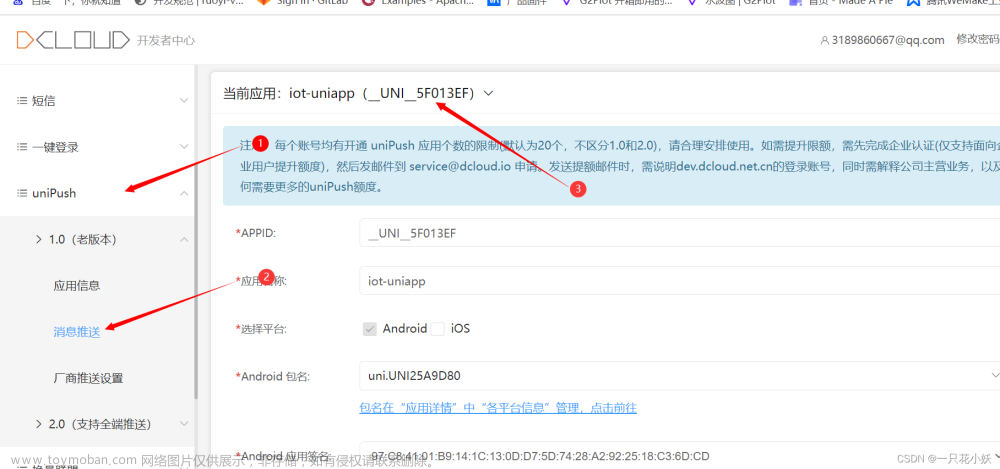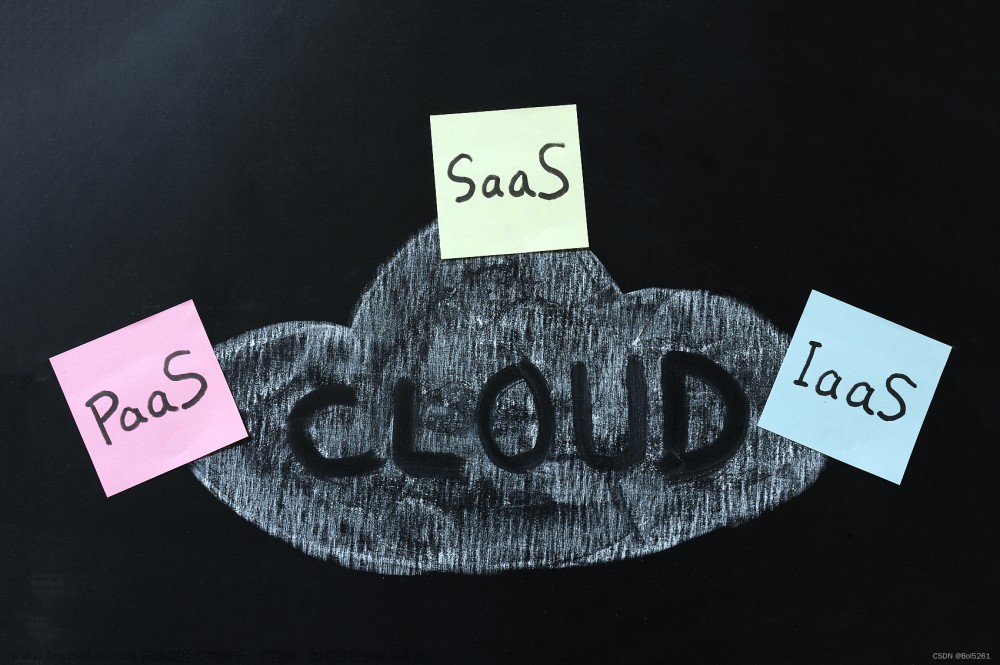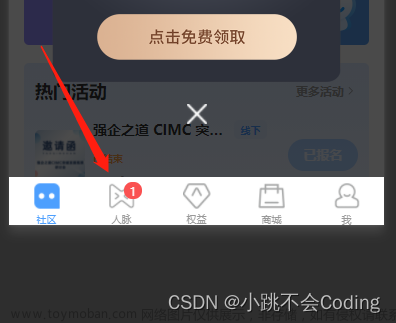基础实验篇|CopterSim中回传提示消息实验
01实验名称及目的
回传提示消息实验:在飞控中,我们时常需要向外发布一些文字消息,来反映系统当前的运行状态,这个功能可以通过发送“mavlink_log”的uORB消息来实现。
02实验效果
在CopterSim和QGC中实现回传消息显示。
03运行环境

① :推荐配置请见:https://doc.rflysim.com/1.1InstallMethod.html
②:须保证平台安装时的编译命令为:droneyee_zyfc-h7_default,固件版本为:1.12.1。其他配套飞控请见:http://doc.rflysim.com/hardware.html
04
实验步骤
Step 1:
打开MATLAB软件,在MATLAB中打开px4demo_mavlink_rc.slx文件,在Simulink中,点击编译命令。

文章来源地址https://www.toymoban.com/news/detail-614825.html
Step 2:
在Simulink的下方点击View diagnostics指令,即可弹出诊断对话框,可查看编译过程。在诊断框中弹出Build process completed successfully,即可表示编译成功,左图为生成的编译报告。

Step 3:
用USB数据线链接飞控与电脑。在MATLAB命令行窗口输入:PX4Upload并运行或点击PX4 PSP:Upload code to Px4FMU,弹出CMD对话框,显示正在上传固件至飞控中,等待上传成功。


Step 4:
打开QGroundControl软件。确认无人机机架等设置如下:

Step 5:
上传成功后,双击打开"*\桌面\RflyTools\HITLRun.lnk"或"*\PX4PSP\RflySimAPIs\HITLRun.bat"文件,在弹出的CMD对话框中输入插入的飞控Com端口号,即可自动启动RflySim3D、CopterSim、QGroundControl软件,等待CopterSim的状态框中显示:PX4: GPS 3D fixed & EKF initialization finished。
Step 6:
在CopterSim的状态框和QGC的消息栏中将实时输出的时间变量。

 文章来源:https://www.toymoban.com/news/detail-614825.html
文章来源:https://www.toymoban.com/news/detail-614825.html
到了这里,关于基础实验篇 | CopterSim中回传提示消息实验的文章就介绍完了。如果您还想了解更多内容,请在右上角搜索TOY模板网以前的文章或继续浏览下面的相关文章,希望大家以后多多支持TOY模板网!